Para usar a Assistência Remota:
-Salvar este convite como um arquivo: Salva o convite para assistência remota em um arquivo. Você deverá enviar esse arquivo para o seu parceiro.
-Usar email para enviar um convite: Cria um convite, que irá ser enviado por email com um programa de email, (Windows Live Mail, Outlook, etc.).
-Usar a conexão fácil: Cria uma senha que você deverá informar ao seu parceiro para que ele possa usar o seu computador.
Ajudar alguém que convidou você: Como o próprio nome também diz, permite que você se conecte ao computador do usuário que lhe pediu ajuda. Você pode se conectar de duas maneiras:
-Usar a Conexão Fácil: Digite a senha de 12 dígitos que o seu parceiro te informar para criar a conexão automaticamente.
-Usar um arquivo de convite: Abra o arquivo de convite enviado pelo parceiro para poder criar a conexão: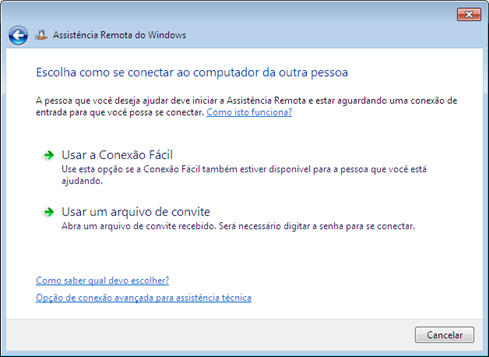
3-Depois que a conexão for feita, você poderá ver e mexer no computador do seu parceiro, ou caso tenha pedido assistência, seu parceiro poderá ver e mexer no seu computador. Assim você poderá resolver qualquer problema e ajudar o usuário.



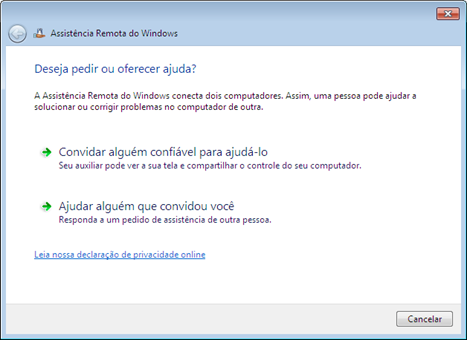








 :)
:)
 :-)
:-)
 :))
:))
 =))
=))
 :(
:(
 :-(
:-(
 :((
:((
 :d
:d
 :-d
:-d
 @-)
@-)
 :p
:p
 :o
:o
 :>)
:>)
 (o)
(o)
 [-(
[-(
 :-?
:-?
 (p)
(p)
 :-s
:-s
 (m)
(m)
 8-)
8-)
 :-t
:-t
 :-b
:-b
 b-(
b-(
 :-#
:-#
 =p~
=p~
 :-$
:-$
 (b)
(b)
 (f)
(f)
 x-)
x-)
 (k)
(k)
 (h)
(h)
 (c)
(c)
 cheer
cheer










Muito Bom
ResponderExcluirshow de bola irmão parabens pela tutorial fica com deus blz
ResponderExcluirposso realizar um assistencia em uma máquina hibernada/bloquada?
ResponderExcluirposso realizar um assistencia em uma máquina hibernada/bloquada?
ResponderExcluirfazer desbloqueio
ResponderExcluir(c)
ResponderExcluirA microsoft tem este serviço gratuito?
ResponderExcluirserá
ResponderExcluir